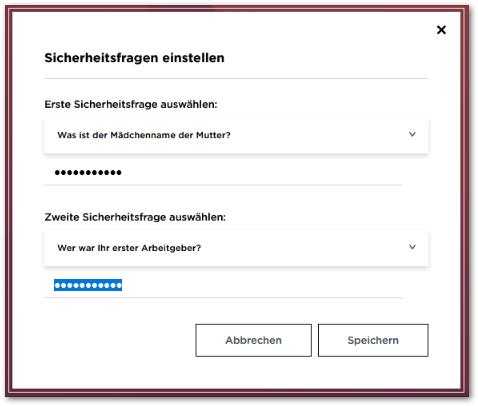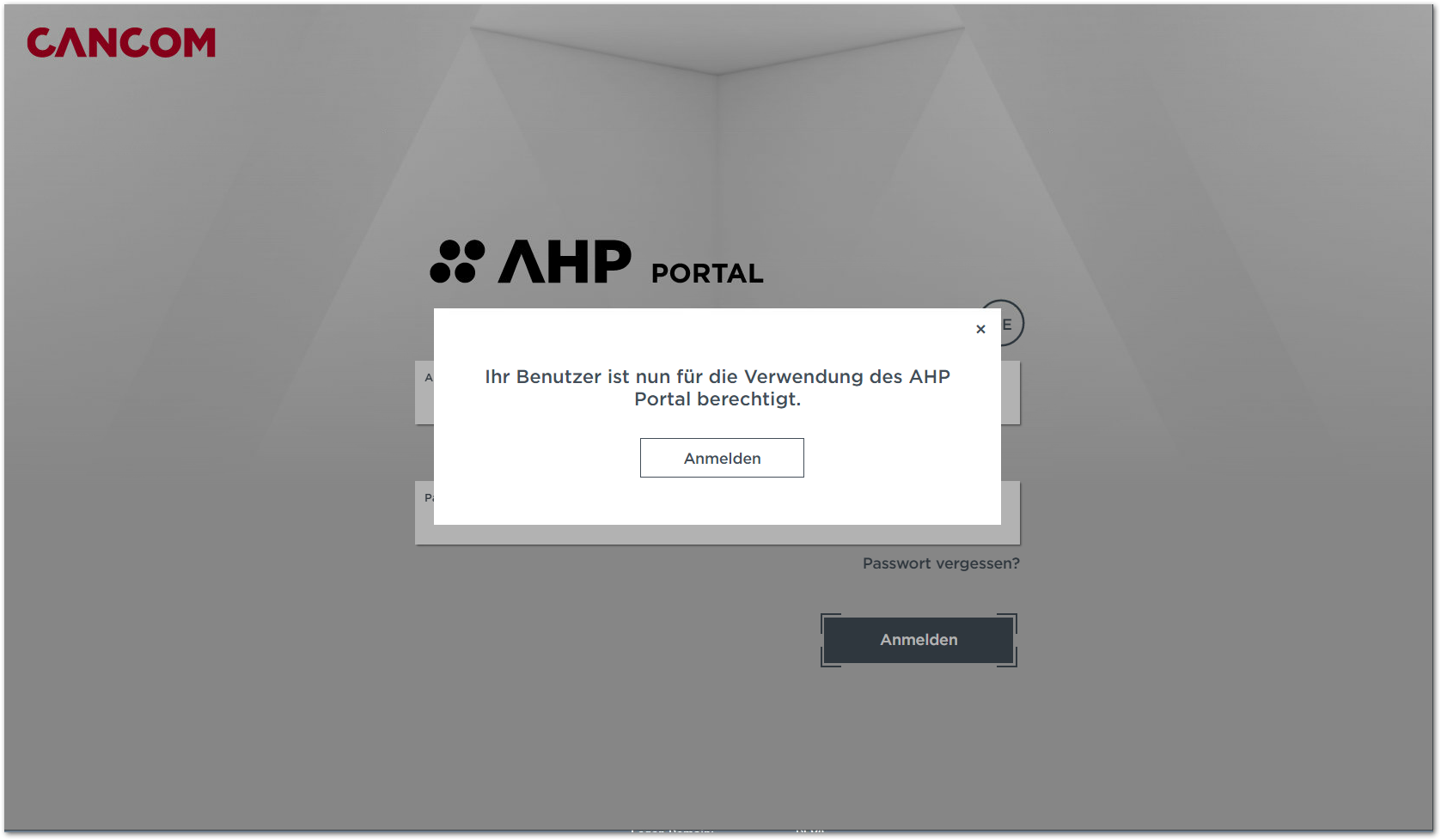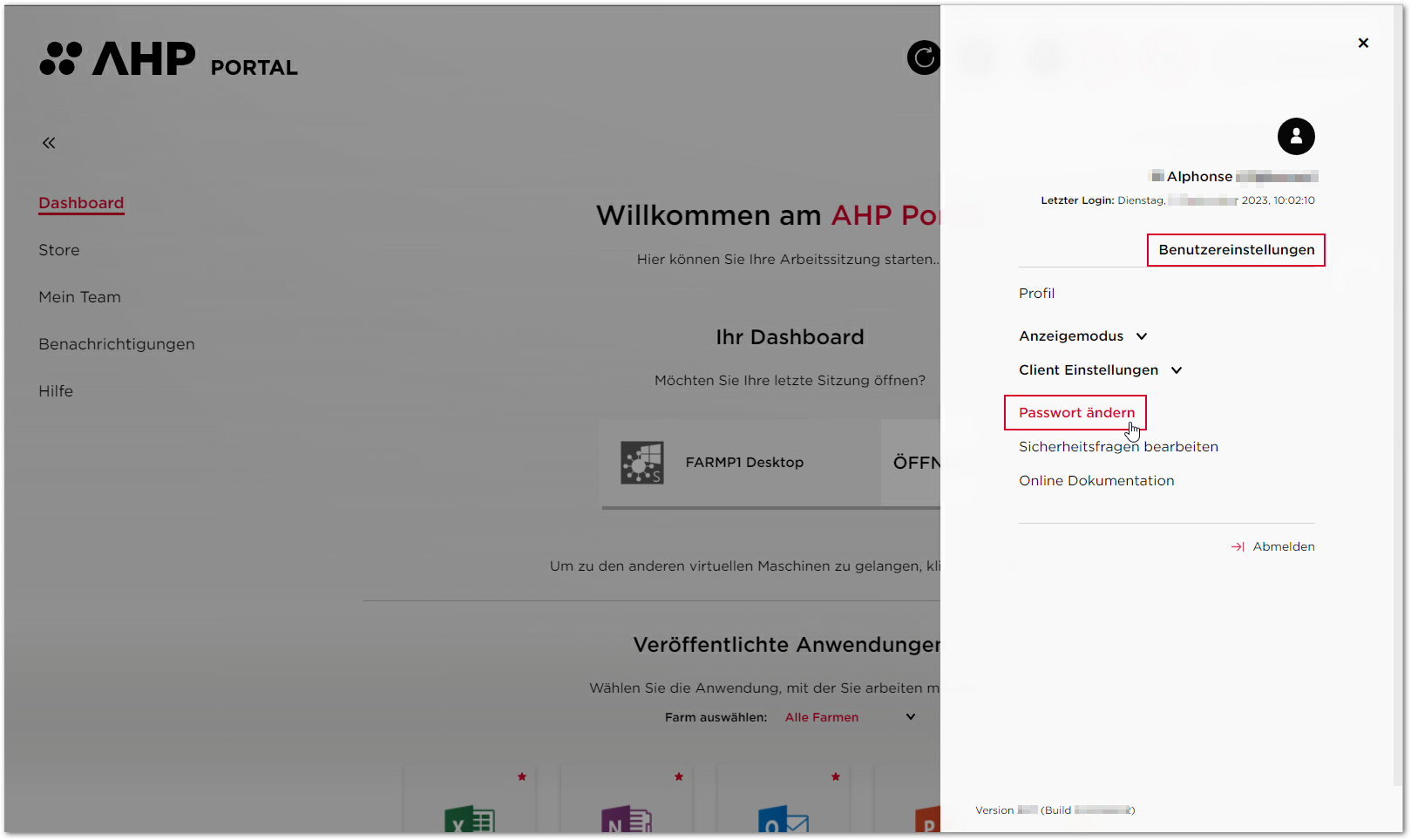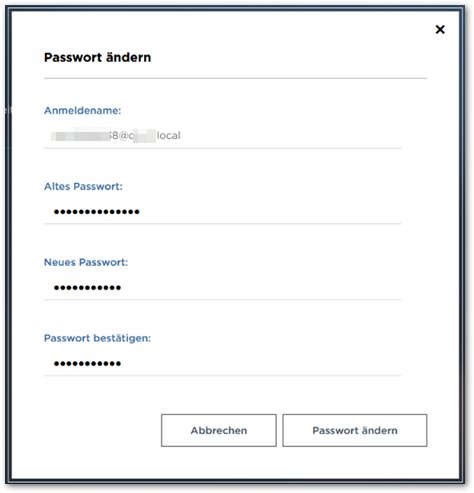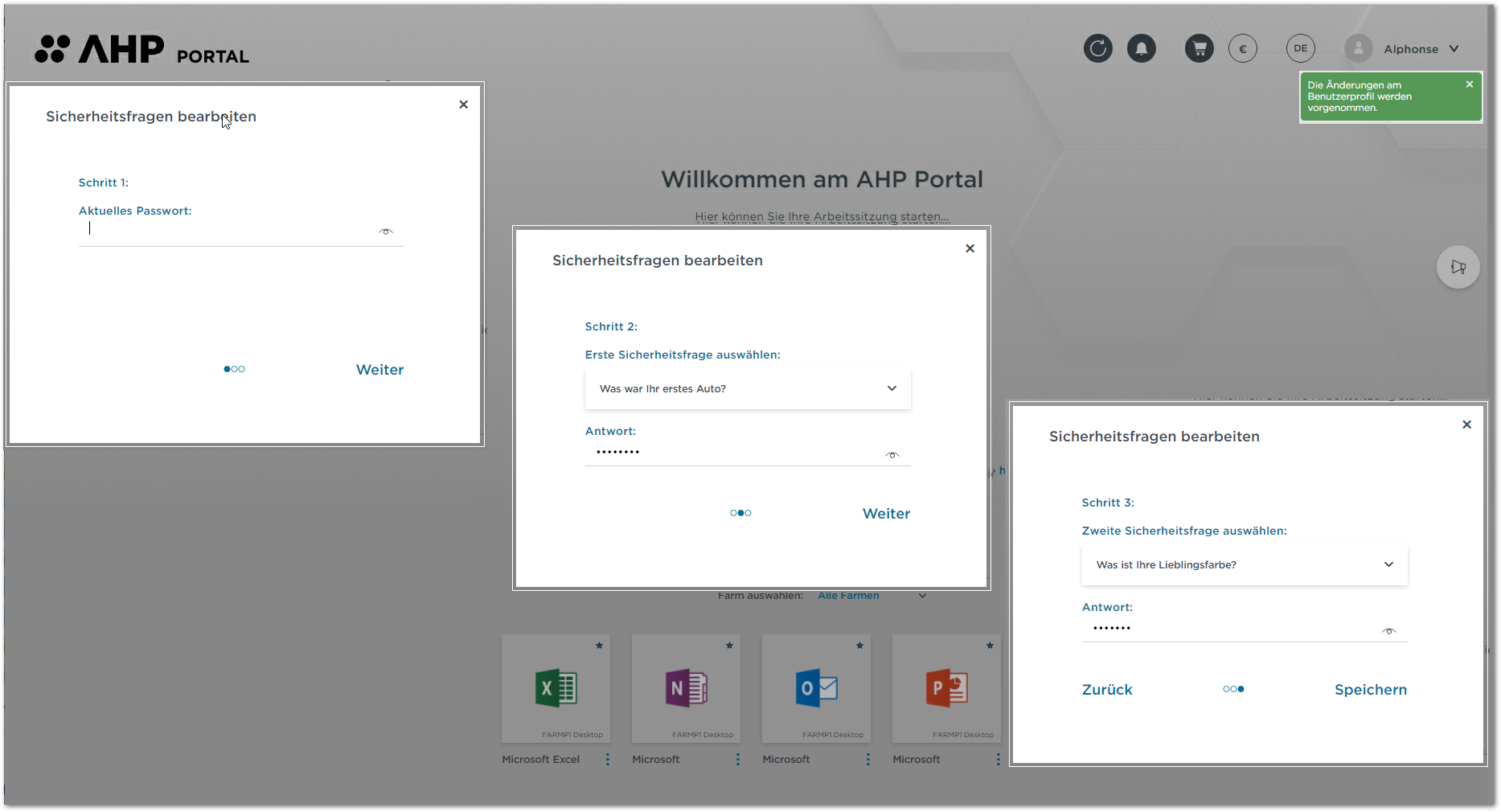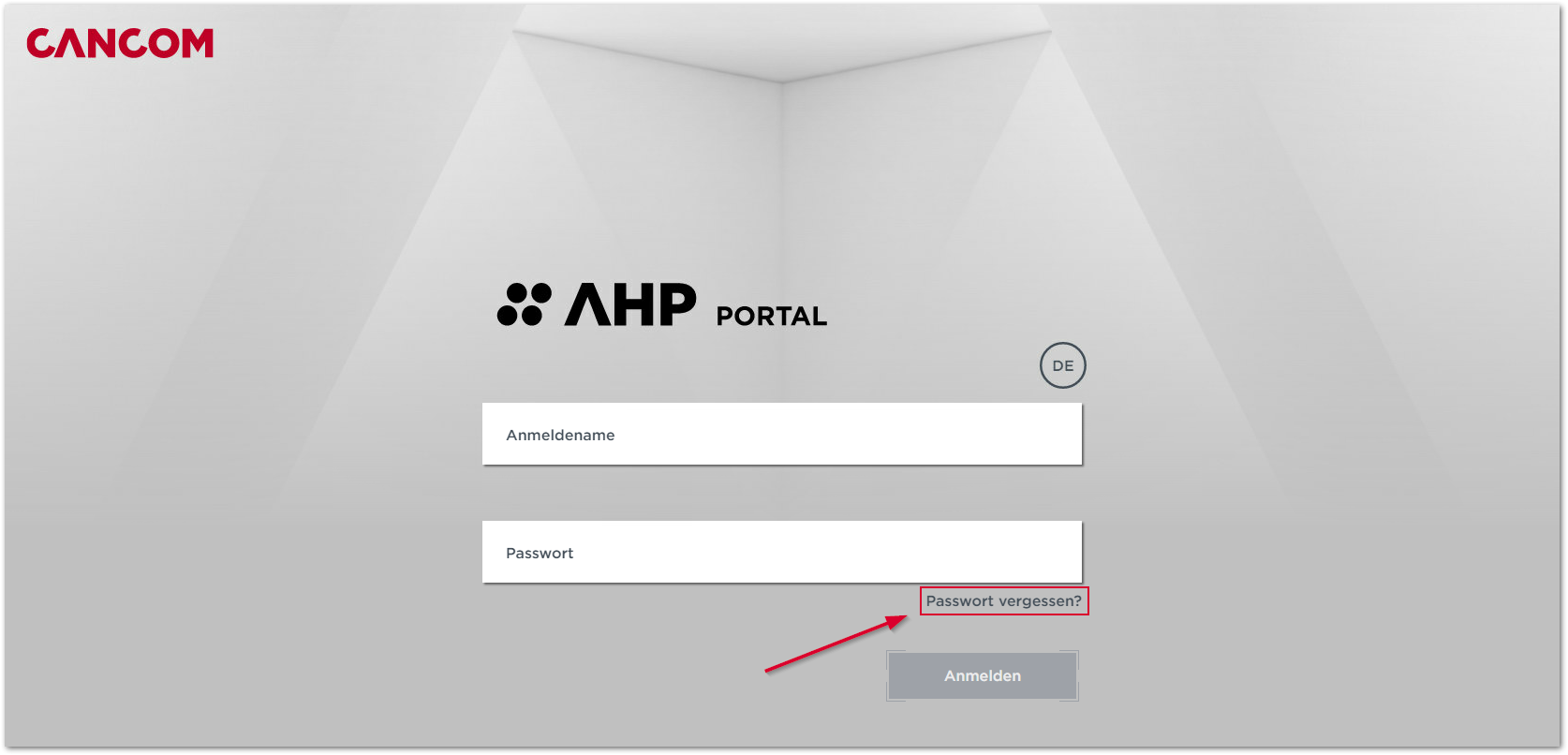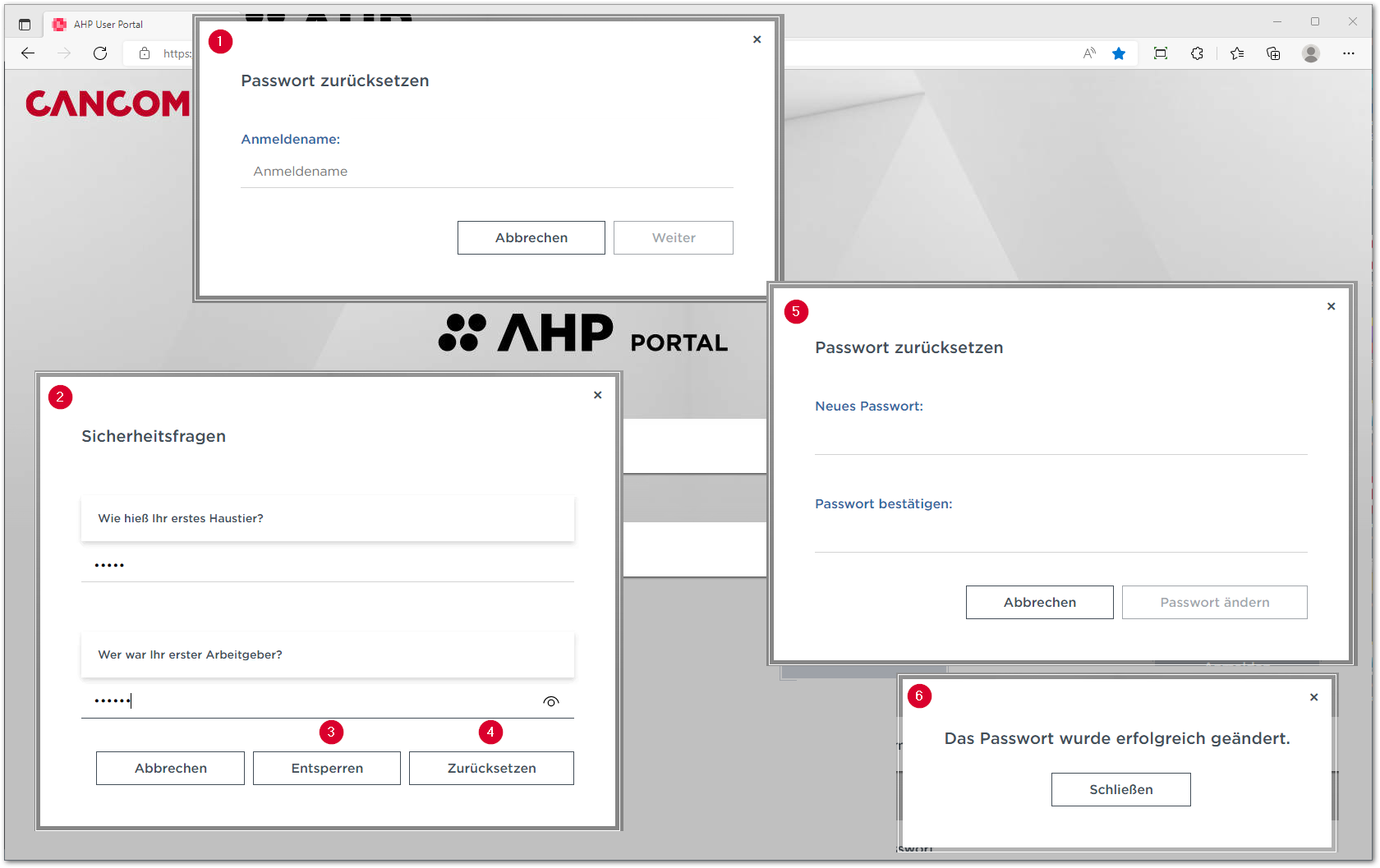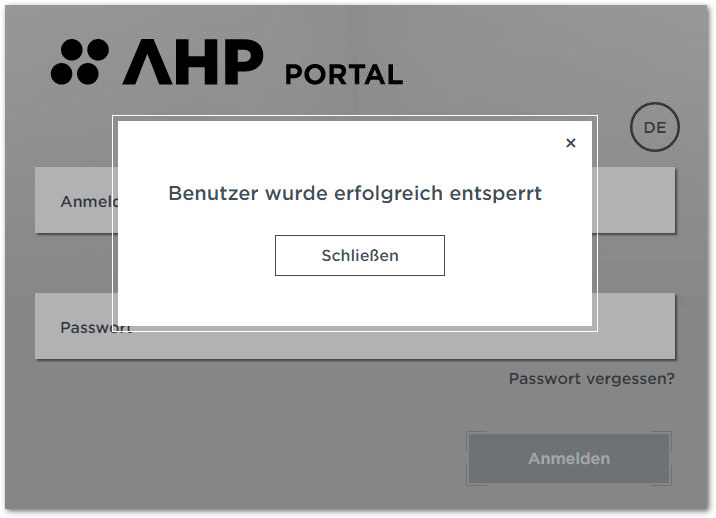Das CANCOM AHP Portal bietet Benutzer:innen den Zugriff auf das AHP User Portal und damit auf den persönlichen, digitalen Arbeitsplatz.
Ein(e) Benutzer:in meldet sich einfach mit Benutzernamen und Kennwort an und gelangt in das ansprechende und intuitive User Interface (UI) des AHP Portals (sehen Sie auch AHP User Portal). Hier kann der persönliche virtuelle Desktop, Applikationen und Services gestartet und im AHP Portal Store Anwendungen und Services gebucht werden (sehen Sie auch App und Service Store ). Eine eventuell erforderliche Freigabe durch den Vorgesetzten erfolgt über den integrierten Genehmigungsprozess. Hat Benutzer:in das Passwort vergessen, kann komfortabel, durch Beantworten von zwei zuvor festgelegten Sicherheitsfragen, das Passwort zurückgesetzt werden. Ebenso besteht jederzeit die Möglichkeit das Passwort zu ändern. Die Funktionen rund um den Passwort Selfservice können differenziert über die entsprechenden Rechte und Parameter zugewiesen und gesteuert werden.